1、登录 GitHub ,点击右上角头像,选中 Settings (设置)。
在 https://github.com 登录你的帐号,登录以后点击右上角你的头像的Settings

如果没有设置,输入下面的指令进行设置:
git config --global user.name “用户名”
git config --global user.email “邮箱”
输入cd ~/.ssh查看是否已经创建了SSH公秘钥,如果没有创建则输入以下指令进行创建(连按三下回车):
ssh-keygen -t rsa -C “邮箱”
创建成功后会在~目录创建一个.ssh文件夹,id_rsa存放秘钥,id_rsa.pub存放公钥
显示并复制SSH公钥:
cat ~/.ssh/id_rsa.pub
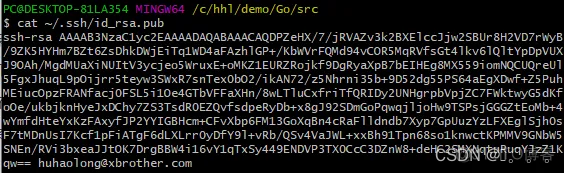
二、在Github添加SSH公钥
在Settings找到SSH and GPG keys,Title随便取,粘贴公钥,点击添加

三、创建一个Token
进入Settings/Developer settings,选择Personal access tokens,新建一个token(选项全选即可)
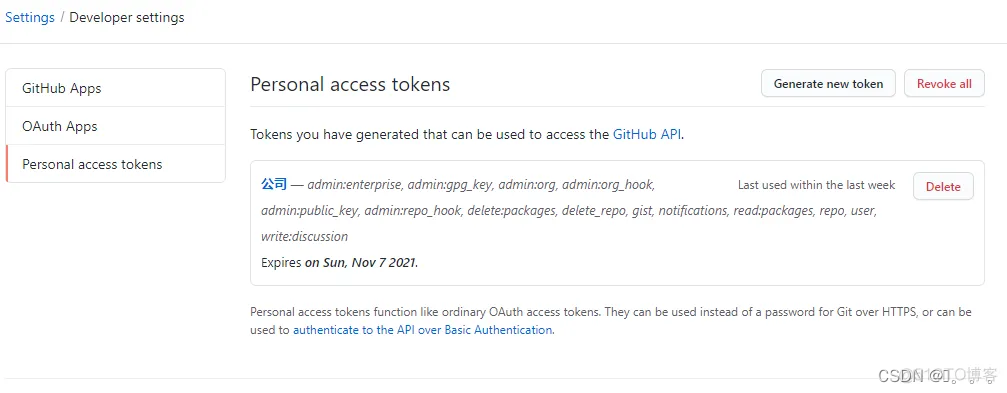
四、测试免密上传
使用一个本地仓库测试免密上传,在执行git push origin master之后,会弹出弹窗让输入账号和密码,账号输入github的用户名,密码输入上面的Token。
注意,如果输入错误了,需要输入以下指令清除信息,才能重新输入:
git config --system --unset credential.helper
以后再push就可以不用输入密码了





















 1164
1164











 被折叠的 条评论
为什么被折叠?
被折叠的 条评论
为什么被折叠?








